
Wiele osób przysięga na wiele monitorów, niezależnie od tego, czy są maniakami komputerowymi, czy tylko ludźmi, którzy muszą być produktywni. Po co używać tylko jednego monitora, skoro można używać dwóch lub więcej i widzieć więcej naraz?
Dodatkowe monitory pozwalają rozszerzyć pulpit, zwiększając powierzchnię ekranu dla otwartych programów. System Windows bardzo ułatwia konfigurację dodatkowych monitorów, a Twój komputer prawdopodobnie ma niezbędne porty.
Dlaczego warto korzystać z wielu monitorów?

Wiele monitorów zapewnia większą powierzchnię ekranu. Po podłączeniu wielu monitorów do komputera możesz przesuwać mysz w tę iz powrotem między nimi, przeciągając programy między monitorami, tak jakbyś miał bardzo duży pulpit. W ten sposób zamiast Alt + Tab i przełączać zadania, aby spojrzeć na inne okno, możesz po prostu spojrzeć oczami, a następnie spojrzeć z powrotem na program, którego używasz.
Oto kilka przykładów użycia wielu monitorów:
- Koderów, którzy chcą zobaczyć swój kod na jednym ekranie, a drugi ekran jest zarezerwowany dla dokumentacji. Mogą po prostu rzucić okiem na dokumentację i spojrzeć wstecz na swój podstawowy obszar roboczy.
- Każdy, kto musi coś obejrzeć podczas pracy. Przeglądanie strony internetowej podczas pisania wiadomości e-mail, przeglądanie innego dokumentu podczas pisania czegoś lub praca z dwoma dużymi arkuszami kalkulacyjnymi i jednoczesne wyświetlanie obu.
- Osoby, które podczas pracy muszą zwracać uwagę na informacje, czy to e-maile, czy aktualne statystyki.
- Gracze, którzy chcą zobaczyć więcej świata gry, rozszerzając grę na wiele ekranów.
- Geekowie, którzy chcą po prostu obejrzeć wideo na jednym ekranie, robiąc coś innego na drugim.
Jeśli masz tylko jeden monitor, możesz również użyć rozszerzenia Funkcja Snap aby szybko umieścić obok siebie wiele aplikacji Windows. Jednak przydatność tej funkcji zależy od rozmiaru i rozdzielczości monitora. Jeśli masz duży monitor o wysokiej rozdzielczości, to pozwoli ci dużo zobaczyć. Ale w przypadku wielu monitorów (zwłaszcza tych na laptopach) rzeczy będą wydawać się bardzo ciasne. W tym przypadku przydatne mogą być dwa monitory.
Podłączanie wielu monitorów

Podłączenie dodatkowego monitora do komputera powinno być bardzo proste. Większość nowych komputerów stacjonarnych ma więcej niż jeden port dla monitora - czy DisplayPort, DVI, HDMI, starszy port VGA lub mieszanka. Niektóre komputery mogą zawierać kable rozdzielające, które umożliwiają podłączenie wielu monitorów do jednego portu.
Większość laptopów ma również porty umożliwiające podłączenie monitora zewnętrznego. Podłącz monitor do portu DisplayPort, DVI lub HDMI laptopa, a system Windows umożliwi jednoczesne korzystanie ze zintegrowanego wyświetlacza laptopa i monitora zewnętrznego (zobacz instrukcje w następnej sekcji).
ZWIĄZANE Z: Jaka jest różnica między HDMI a DVI? Co jest lepsze?
Wszystko zależy od portów, które ma twój komputer i sposobu podłączenia monitora. Jeśli masz stary monitor VGA i nowoczesny laptop z tylko złączami DVI lub HDMI, możesz potrzebować adaptera, który umożliwi podłączenie kabla VGA monitora do nowego portu. Pamiętaj, aby wziąć pod uwagę porty komputera, zanim kupisz do niego kolejny monitor.
Konfiguracja wielu monitorów w systemie Windows
System Windows ułatwia korzystanie z wielu monitorów. Wystarczy podłączyć monitor do odpowiedniego portu w komputerze, a system Windows powinien automatycznie rozszerzyć na niego pulpit. Możesz teraz po prostu przeciągać i upuszczać okna między monitorami. Jednak system Windows może zamiast tego tworzyć kopie lustrzane wyświetlaczy, domyślnie pokazując to samo na każdym z nich. W takim przypadku możesz łatwo to naprawić.
Aby szybko wybrać sposób korzystania z wyświetlacza w systemie Windows 8 lub 10, naciśnij klawisze Windows + P na klawiaturze. Pojawi się pasek boczny i będziesz mógł szybko wybrać nowy tryb wyświetlania. Prawdopodobnie będziesz chciał skorzystać z opcji Rozszerz, aby uzyskać więcej miejsca na okna na pulpicie, chyba że prowadzisz prezentację, ale oto, co robią wszystkie opcje:
- Tylko ekran komputera : Windows będzie używał tylko głównego monitora, a wszelkie dodatkowe monitory będą czarne.
- Duplikować : Windows pokaże ten sam obraz na wszystkich monitorach. Jest to przydatne, jeśli prowadzisz prezentację i chcesz, na przykład, mieć ten sam obraz na monitorze głównym i dodatkowym.
- Poszerzać : Windows powiększy i rozszerzy pulpit, udostępniając kolejny ekran do pracy. Jest to opcja, której potrzebujesz, jeśli używasz dodatkowego monitora, aby uzyskać dodatkowe miejsce na ekranie komputera.
- Tylko drugi ekran : Windows wyłączy główny wyświetlacz i będzie używał tylko drugiego wyświetlacza.
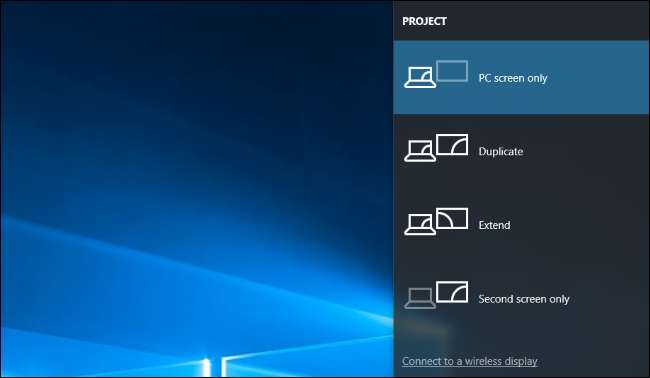
Aby skonfigurować wyświetlacze w systemie Windows 10, kliknij pulpit prawym przyciskiem myszy i wybierz „Ustawienia wyświetlania” lub przejdź do Ustawienia> System> Wyświetlacz. Kliknij przycisk „Identyfikuj”, aby zobaczyć numer każdego wyświetlacza, który pojawi się na wyświetlaczu, a następnie przeciągnij i upuść ekrany, aby system Windows wiedział, jak są fizycznie ustawione. Wyświetlacz numer jeden jest głównym wyświetlaczem. Kliknij „Zastosuj”, aby zapisać wprowadzone zmiany.
Jeśli system Windows nie wykrył automatycznie wszystkich podłączonych wyświetlaczy, kliknij tutaj przycisk „Wykryj”.
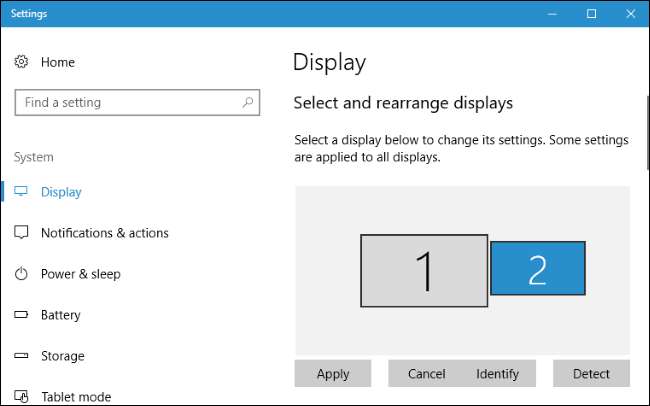
Możesz kliknąć każdy podłączony wyświetlacz i wybierz odpowiedni poziom skalowania za to, co jest przydatne, jeśli jeden ekran jest wyświetlaczem o wysokiej rozdzielczości, a drugi nie. Możesz także wybrać oddzielne orientacje wyświetlania - na przykład, być może jeden monitor jest z boku i musisz obrócić obraz.
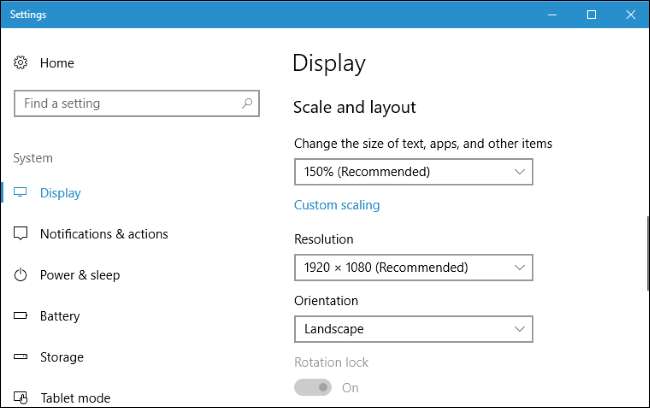
W obszarze Wiele ekranów możesz wybrać, w jaki sposób chcesz korzystać z wyświetlacza. Są to te same opcje, do których można uzyskać dostęp, naciskając klawisze Windows + P.
W tym miejscu możesz również zmienić, który wyświetlacz jest Twoim głównym. W górnej części okna wybierz ekran, który ma być głównym wyświetlaczem, a następnie kliknij opcję „Ustaw jako mój główny ekran” w obszarze Wiele ekranów.
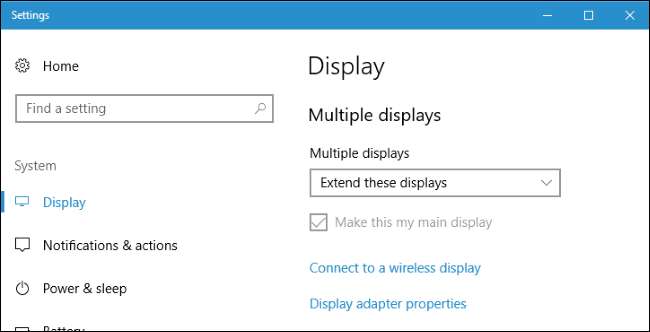
ZWIĄZANE Z: Jak poprawić nowy pasek zadań z wieloma monitorami w systemie Windows 8 lub 10
Windows 8 i 10 również pozwalają rozszerz pasek zadań systemu Windows na wiele monitorów . Aby aktywować tę funkcję w systemie Windows 10, przejdź do Ustawienia> Personalizacja> Pasek zadań i włącz opcję „Pokaż pasek zadań na wszystkich ekranach”. W systemie Windows 8 kliknij prawym przyciskiem myszy pasek zadań i wybierz „Właściwości”. Aktywuj opcję „Pokaż pasek zadań na wszystkich ekranach”.
Możesz także wybrać sposób wyświetlania przycisków paska zadań. Na przykład możesz wybrać, czy przyciski okna mają pojawiać się na pasku zadań tylko na wyświetlaczu tego okna, czy na wszystkich ekranach.
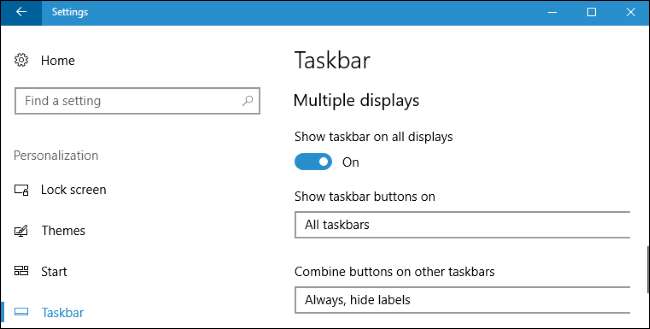
W systemie Windows 7 kliknij prawym przyciskiem pulpit Windows i wybierz „Rozdzielczość ekranu”. Kliknij przycisk „Zidentyfikuj”, aby zobaczyć, który monitor jest którym, a następnie przeciągnij i upuść je w tym oknie, aby system Windows wiedział, jak są fizycznie ustawione.
Wybierz opcję z pola Wiele ekranów. Opcja Rozszerz rozszerza pulpit na dodatkowy monitor, podczas gdy inne opcje są głównie przydatne, jeśli używasz dodatkowego monitora do prezentacji. Na przykład możesz wykonać kopię lustrzaną pulpitu laptopa na dużym monitorze lub wygasić ekran laptopa, gdy jest on podłączony do większego wyświetlacza.
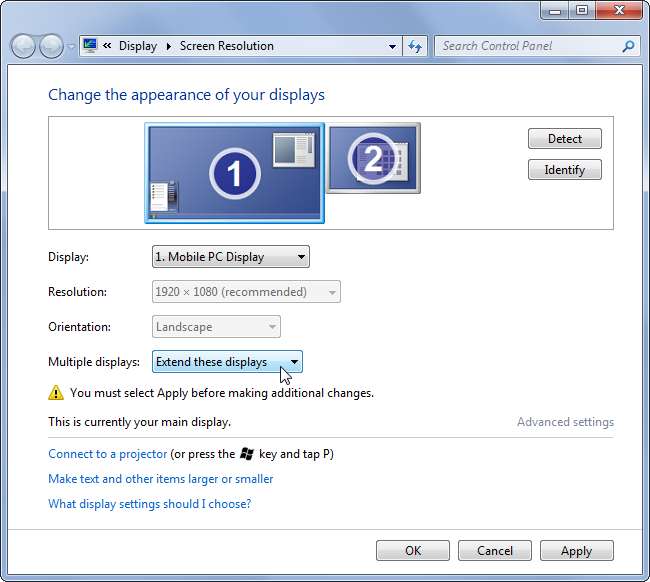
Windows 7 nie ma wbudowanej funkcji wielomonitorowego paska zadań, jak to ma miejsce w Windows 8 i 10. Twój drugi monitor nie będzie miał paska zadań. Aby rozszerzyć pasek zadań na dodatkowy monitor, potrzebujesz narzędzia innej firmy, takiego jak bezpłatne i otwarte oprogramowanie Pasek zadań z dwoma monitorami .
Idąc dalej z DisplayFusion
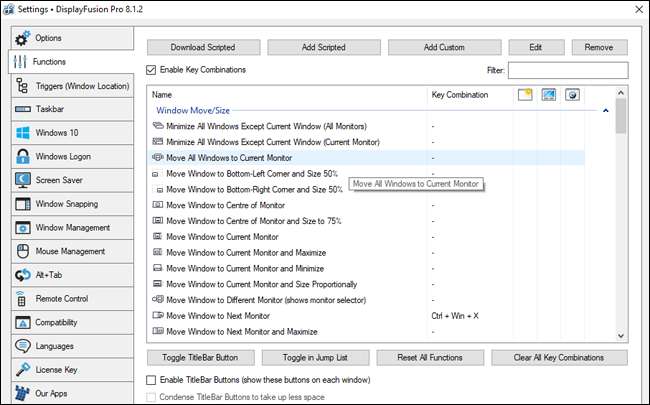
ZWIĄZANE Z: Jak ustawić inną tapetę na każdym monitorze w systemie Windows 10
Wiele monitorów znacznie ułatwia pracę zaraz po wyjściu z bramki - ale nie musisz na tym poprzestać. Możesz także ustawić różne tapety dla każdego monitora poprzez ukrytą funkcję w systemie Windows lub za pomocą narzędzia innej firmy, takiego jak DisplayFusion (który ma darmową wersję z niektórymi funkcjami i wersję 25 USD z wieloma funkcjami). DisplayFusion oferuje również konfigurowalne przyciski i skróty do przesuwania okien między monitorami, możliwość „przyciągania” okien do krawędzi każdego wyświetlacza, dwa monitory oczyszczające i wiele innych. Jeśli używasz wielu monitorów, jest to program, który musisz mieć.
Źródło zdjęcia: Chance Reecher na Flickr , Camp Atterbury Joint Maneuver Training Center w serwisie Flickr , Xavier Caballe na Flickr







